2016年6月末にリリースされたQlik Sense 3.0の新機能についてご紹介いたします。
新機能について
1.ビジュアル・データ準備
データセットが「バブル」として表現され、ドラッグ&ドロップ操作で関連付けることができる初心者にも優しい機能
2.ビジュアル・サーチ
チャート内のデータが検索対象となった
3.タイムウェア・チャート
連続データの軸として期間全体を自動的に表示し、「年」から「月」に詳細にズームされるなど、時系列データの全体像を把握しやすいチャート表現が可能
4.ウィジェット(Widgets)
高度なプログラミングスキルが無くても、カスタム・デザインのビジュライゼーション部品を簡単に作成可能
5.オンデマンド・アプリ生成
ビックデータ活用を支援する機能として、その選択条件に絞ってデータソースからデータをロードし、オンデマンドでアプリを生成しインメモリで分析するアプローチ
6.Qlik NPrinting の Qlik Sense への対応
帳票作成ツールの Qlik NPrinting が Qlik Sense にも対応
7.Qlik ウェブ・コネクターの提供開始
Industrial CodeBox社の Qlik社による買収に伴い、同社の QVSource が Qlikウェブ・コネクターとしてラインナップとして登場。
Standardコネクタ(無償)
・Qlik Dropbox Connector
・Qlik FTP/SFTP Connector
・Qlik Google Calendar Connector
・Qlik Google Drive & Spreadsheets Connector
・Qlik Helper Connector
・Qlik Mailboxes Connector
・Qlik Notification Connector
Premiumコネクタ(有償)
・Qlik Facebook Fan Pages & Groups Connector
・Qlik Facebook Insights Connector
・Qlik General Web Connector
・Qlik Google AdSense Connector
・Qlik Google Analytics Connector
・Qlik Google BigQuery Connector
・Qlik Google DoubleClick For Publishers
・Qlik MailChimp Connector
・Qlik Microsoft Dynamics CRM Connector
・Qlik MongoDB Connector
・Qlik OData Connector
・Qlik Sentiment & Text Analytics Connector
・Qlik SugarCRM Connector
・Qlik Twitter Connector
・Qlik YouTube Analytics Connector
今回、特徴的な二つの新機能をご紹介します。
ビジュアル・データ準備
今回のバージョンアップではデータ準備機能がさらに充実しており、技術に不慣れなビジネスユーザーの方でもより直感的にデータの紐付け等ができるようになっています。
それでは具体例としまして、Qlik Senseに2種類のデータ(社員マスタ・注文データ)を取り込んだところから説明を行います。
「データマネージャー・ビュー」右上の「関連付け」を押下します。
お互いに完全一致する項目名がないため、テーブル同士が紐づいていない状態です。
テーブルはそれぞれ「バブル」と呼ばれる形状で表現されています。
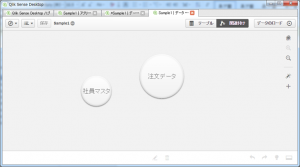
ユーザーは「バブル」を自由に操作することが可能となっており、テーブル同士を重ね合わせる、もしくは画面右端の「関連付け」アイコンを押下することで推奨項目での紐付けが可能です。
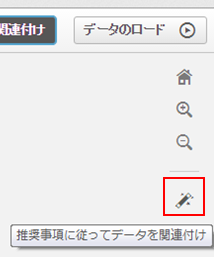
テーブル同士が紐づくと「バブル」がリンクでつながります。
リンクの中間にあるボタンを押下すると、テーブルの詳細が表示されます。
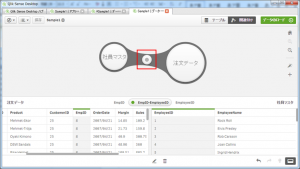
ここでさらに、画面中央の項目名のボタンを押下します。
![]()
すると、テーブル同士を紐付ける際の推奨項目が一覧表示されます。
紐付ける際の項目を変更することが可能です。
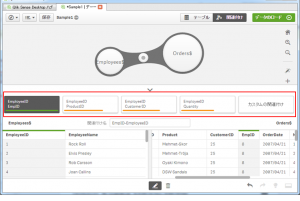
ウィジェット(Widgets)
Qlik Dev Hub に「Widget editor」メニューが追加されました。

エディター画面には「HTML」「CSS」「PREVIEW」の入力エリアがあり、あらかじめ用意されているボタン等の部品を追加してウィジェットを作成することが可能です。
作成したウィジェットを追加したいアプリを画面右上のプルダウンから選択します。
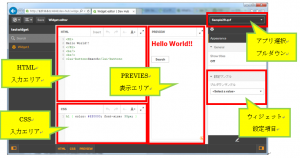
作成したウィジェットに関する設定項目を「ドロップダウンボックス」等、あらかじめ用意されている種類から選択し、作成が可能です。
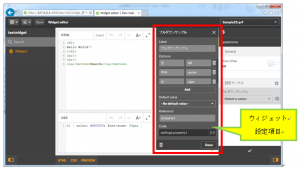
最後にアプリを開き、シート編集画面でウィジェットを追加すれば完了です。
このように、比較的簡単な操作でお好みのデザインのウィジェットをアプリに追加することが可能となります。
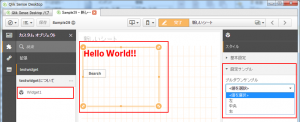
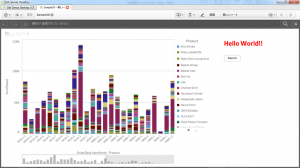
※ Qlik、QlikView、Qlik Sense、NPrinting、QlikTech は、QlikTech International AB の商標または登録商標です。
※ Microsoft、MS、Windows、Windows Server、Windows Vista、Excel、AccessおよびPowerPointは、米国 Microsoft Corporationの米国およびその他の国における登録商標です。
※ Windows の正式名称は、Microsoft Windows Operating System です。
※ その他の会社名、製品名は各社の登録商標または商標です。
※ 記事の内容は記事公開時点での情報です。閲覧頂いた時点では異なる可能性がございます。
キーワード
注目の記事一覧
-
 生成AIの力を引き出すOpenAIコネクターの活用
生成AIの力を引き出すOpenAIコネクターの活用
-
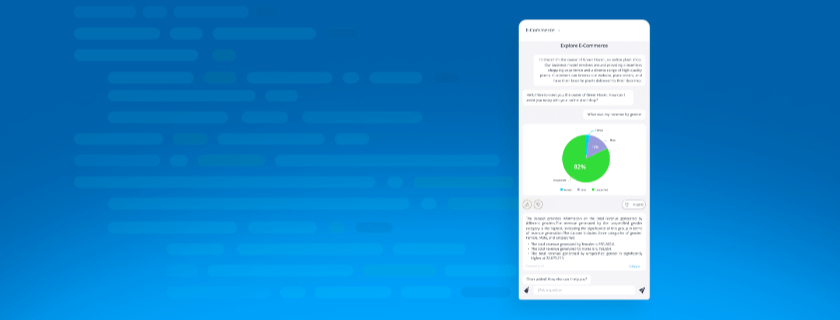 生成AIが活きる会話型アナリティクスを自社アプリに導入する際の5つのC
生成AIが活きる会話型アナリティクスを自社アプリに導入する際の5つのC
-
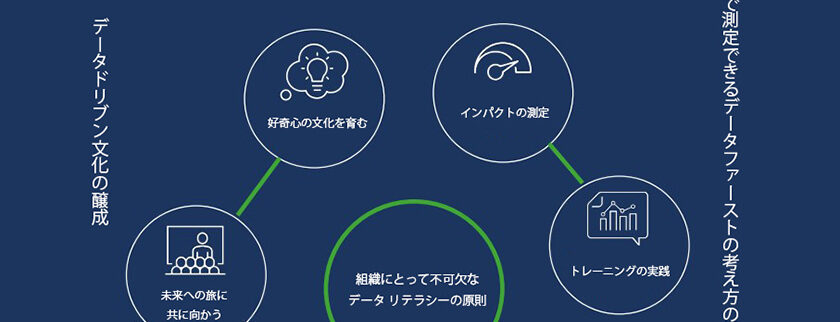 「データリテラシー組織」になるための7つの原則
「データリテラシー組織」になるための7つの原則
-
 QlikとTalendを活用したデータ統合・品質が向上するシナリオ7選
QlikとTalendを活用したデータ統合・品質が向上するシナリオ7選
-
 クラウドにあるデータの価値を向上させる方法-Qlikクラウドデータ統合
クラウドにあるデータの価値を向上させる方法-Qlikクラウドデータ統合
月別記事一覧
- 2024年4月 (1)
- 2024年2月 (1)
- 2024年1月 (1)
- 2023年9月 (1)
- 2023年8月 (2)
- 2023年7月 (1)
- 2023年6月 (1)
- 2023年5月 (2)
- 2023年4月 (2)
- 2023年3月 (2)
- 2023年2月 (1)
- 2023年1月 (1)
